
【スマホver】noteでリンクを埋め込む方法
どうも!
ちあきです🐵
実は、note内にリンクを
埋め込む方法はPCとスマホで
異なりました。
みんさん、知ってましたか?
私は基本PCでの編集なので
スマホでのやり方を
気にしたことがありませんでした。
フォロワーさんに
"リンクの埋め込み方法"を聞かれ
そこで違うことを知りました。
そこで今回は
スマホでnoteを編集するときに
リンクを埋め込む方法を紹介します!
【スマホver】noteでリンクを埋め込む方法
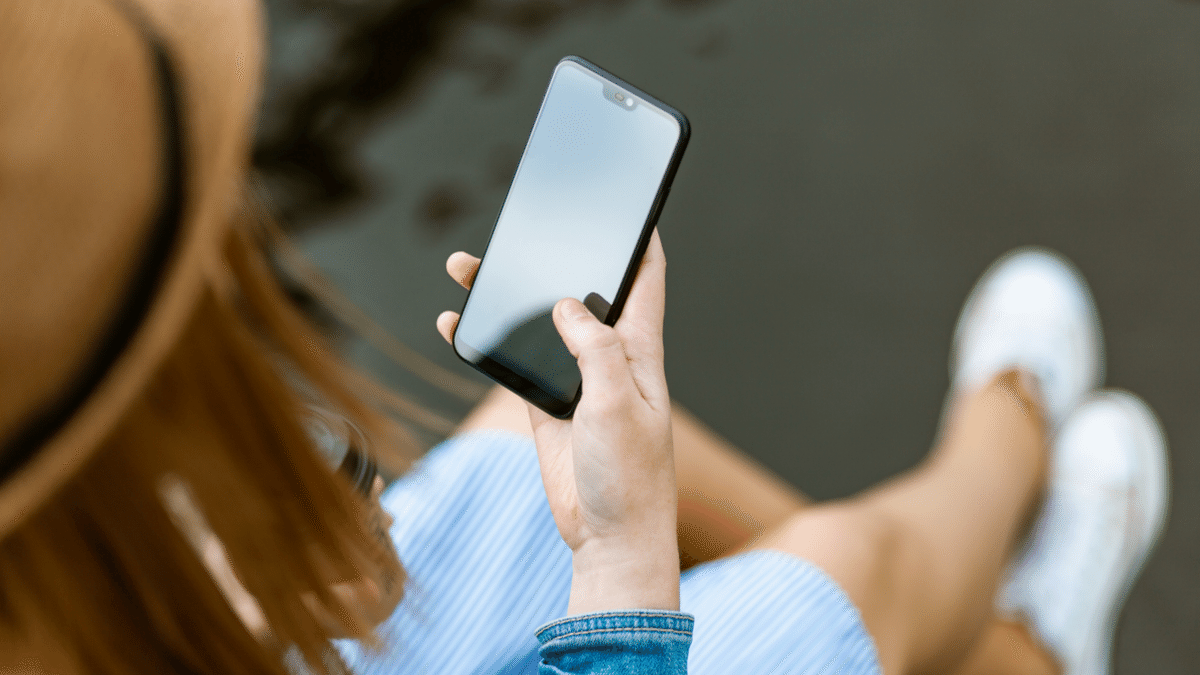
【追記】
スマホアプリでは
リンクの埋め込みができなかったのですが
いつの間にかできるようになってました。
なのでアプリの方法を追記します!
アプリでやる場合

とても簡単!
URLを貼って改行するだけ!
\こんな感じで埋め込まれる/
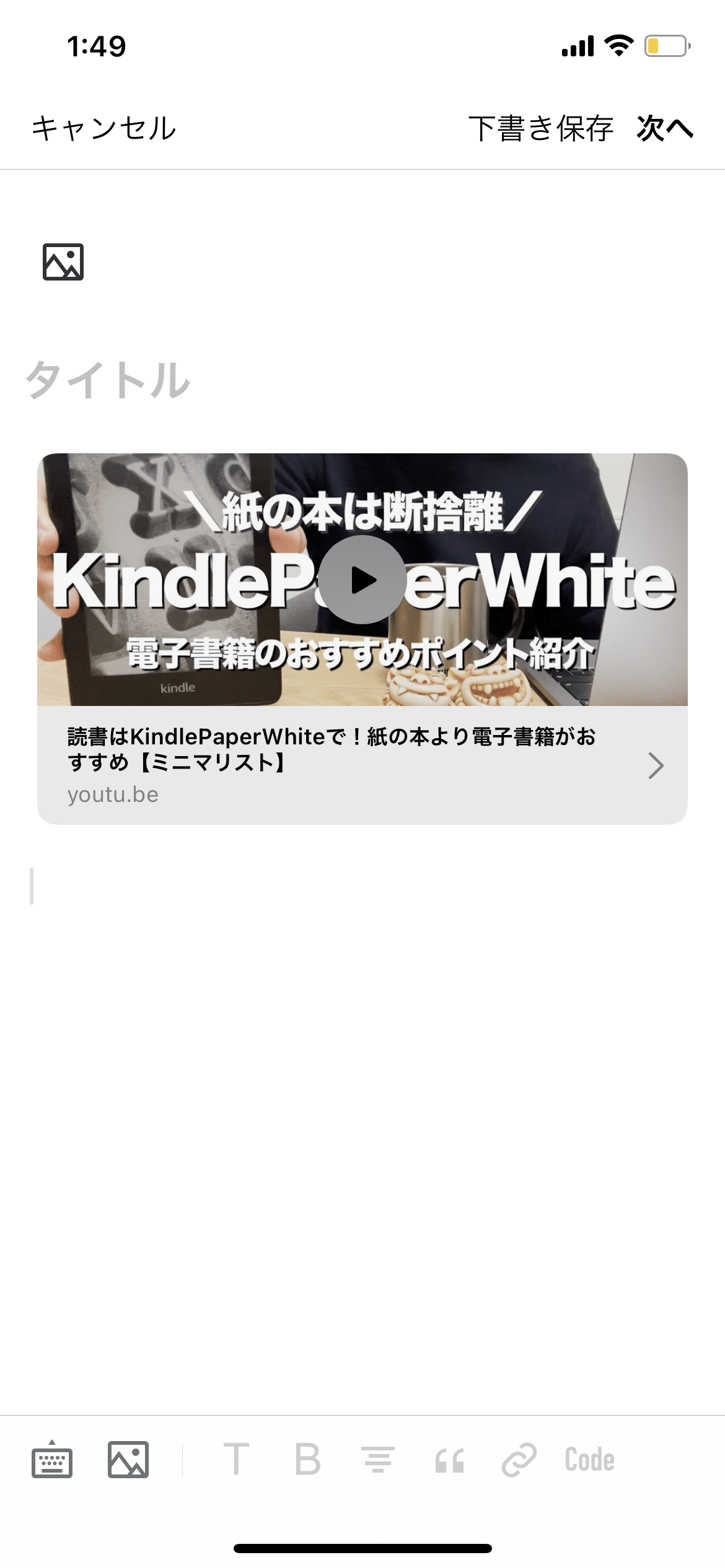
Amazonリンクも同じ!
\Amazonリンクを貼ってみた/
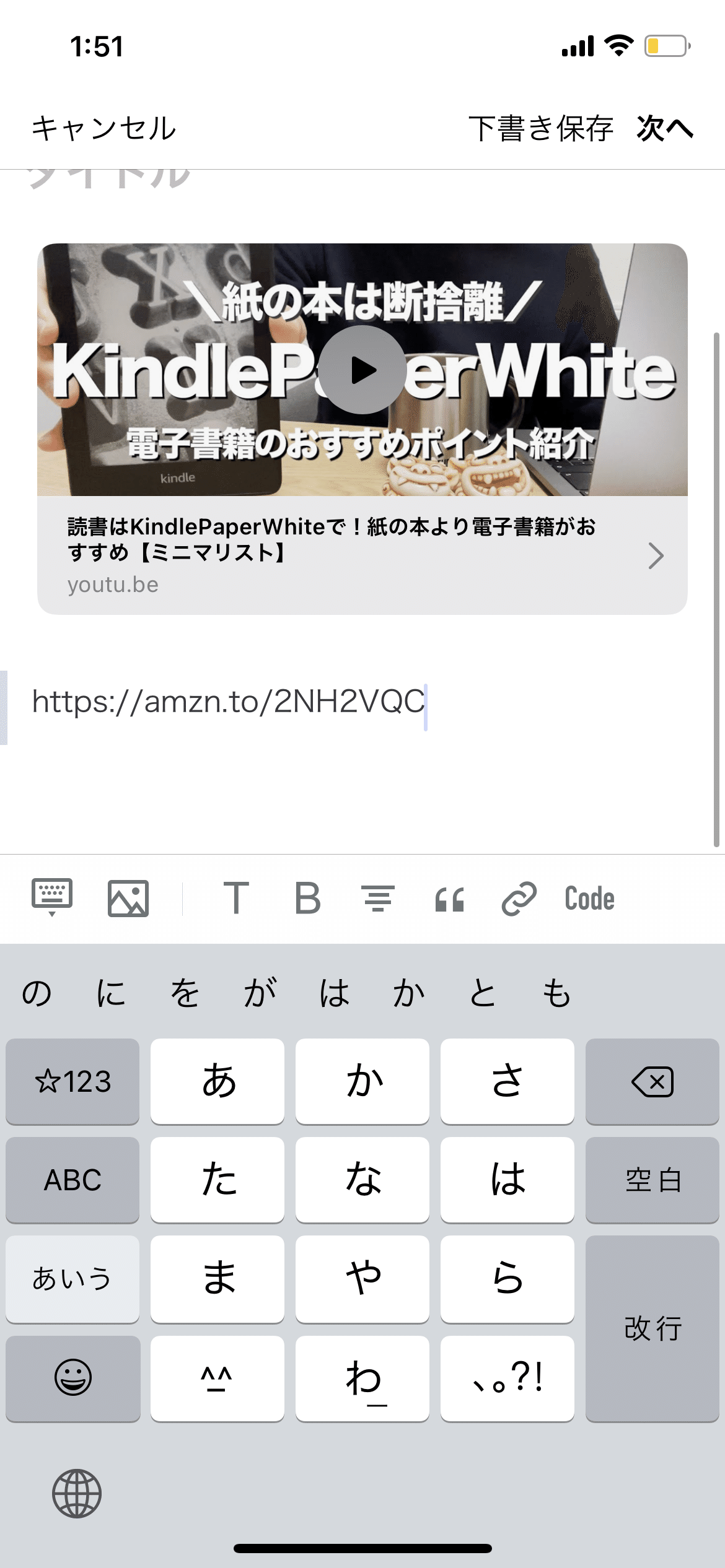
これもリンクを貼って
改行ボタンを押すだけ!
\こんな感じになります/
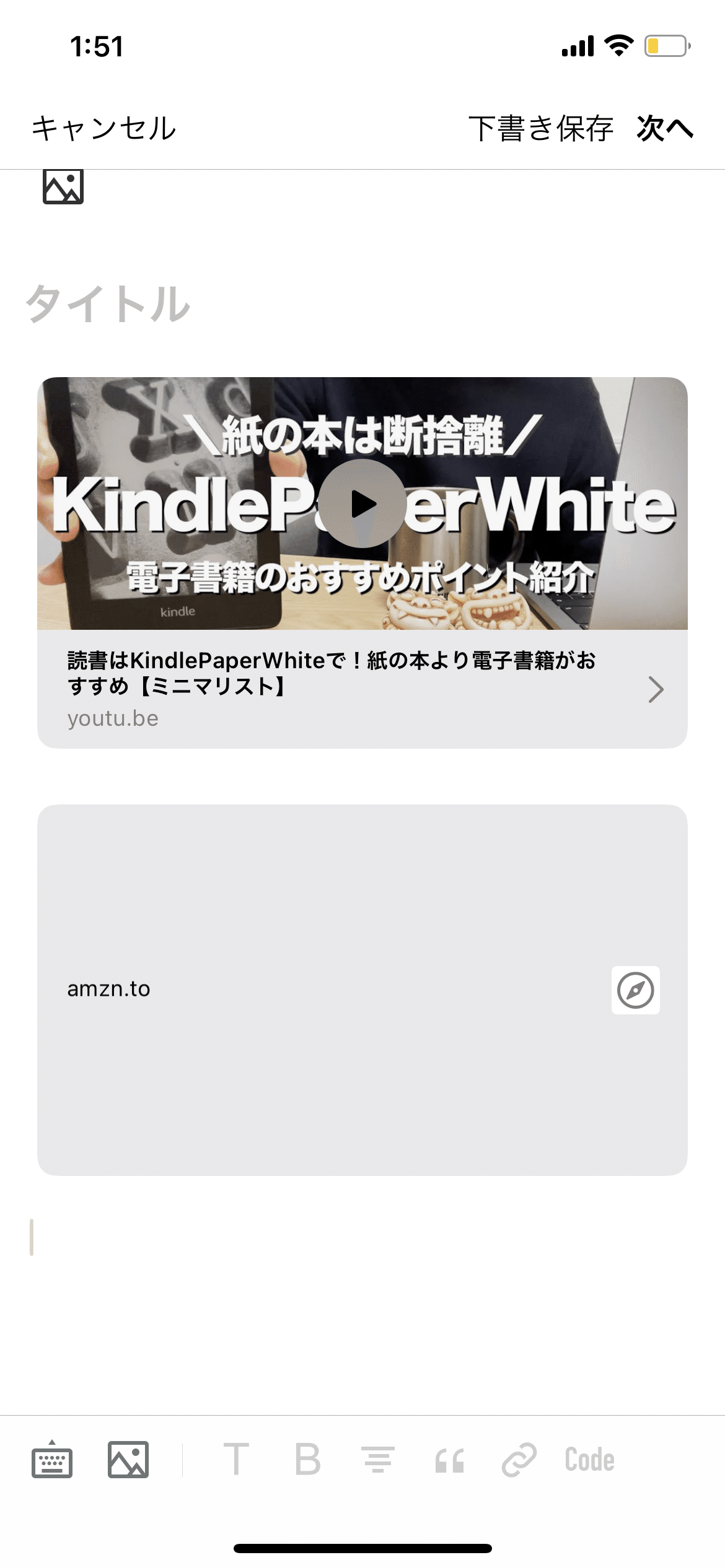
これだけ見ると
反映されてるか心配になりますが
投稿してみるとこんな感じで
表示されてます⇓
\ちゃんと表示されてる/
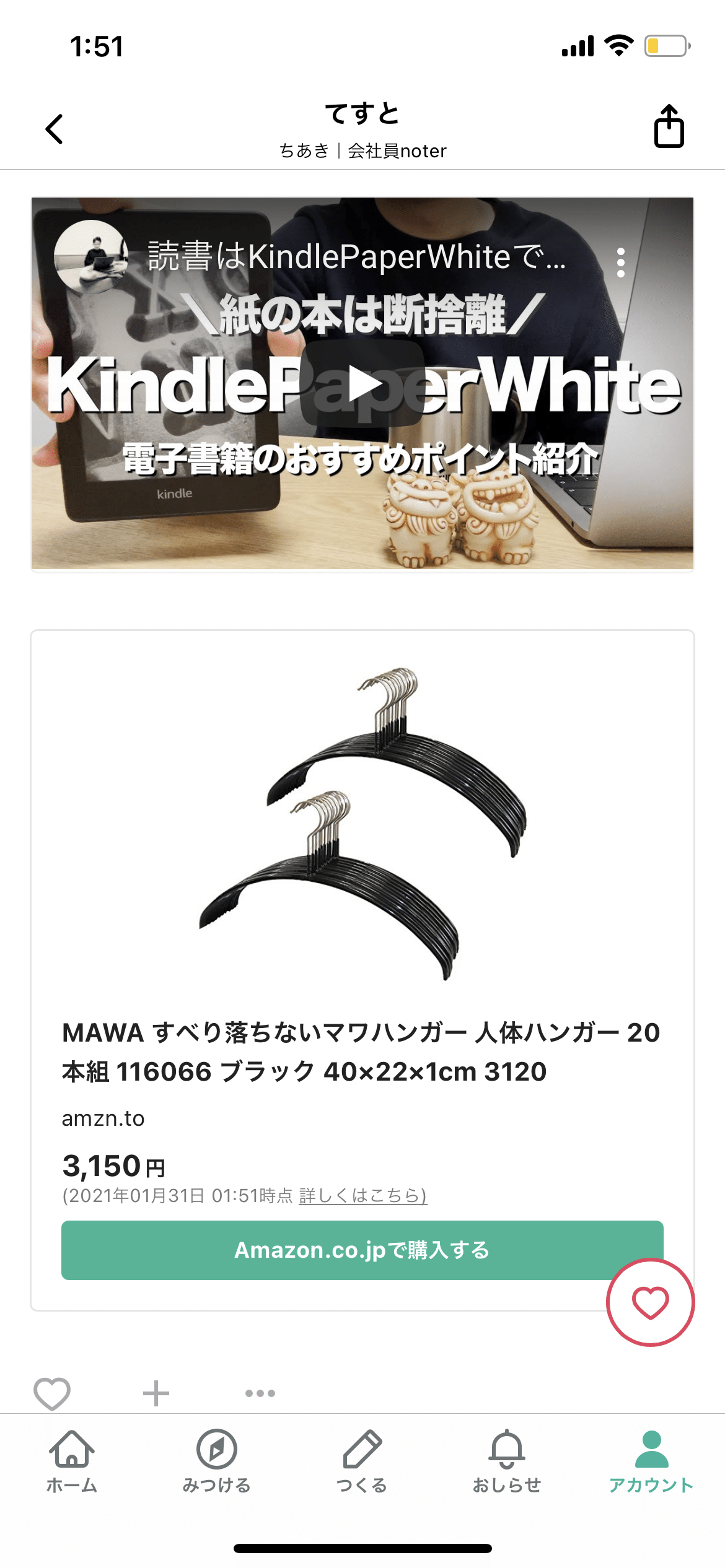
ちゃんと料金、写真、商品名が
載るので安心してください!
続いてアプリではなく
safariやGoogleChromeで
編集する場合のやり方を紹介します!
safariなどのブラウザでやる場合
まず"safari"や"GoogleChrome"などの
ブラウザからnoteを開きログインします。
⇓ログインしたら記事を作成(赤枠タップ)

⇓テキストを選択(赤枠タップ)

⇓本文にURLを貼ります

⇓URLを貼ったら改行するだけ(赤枠タップ)
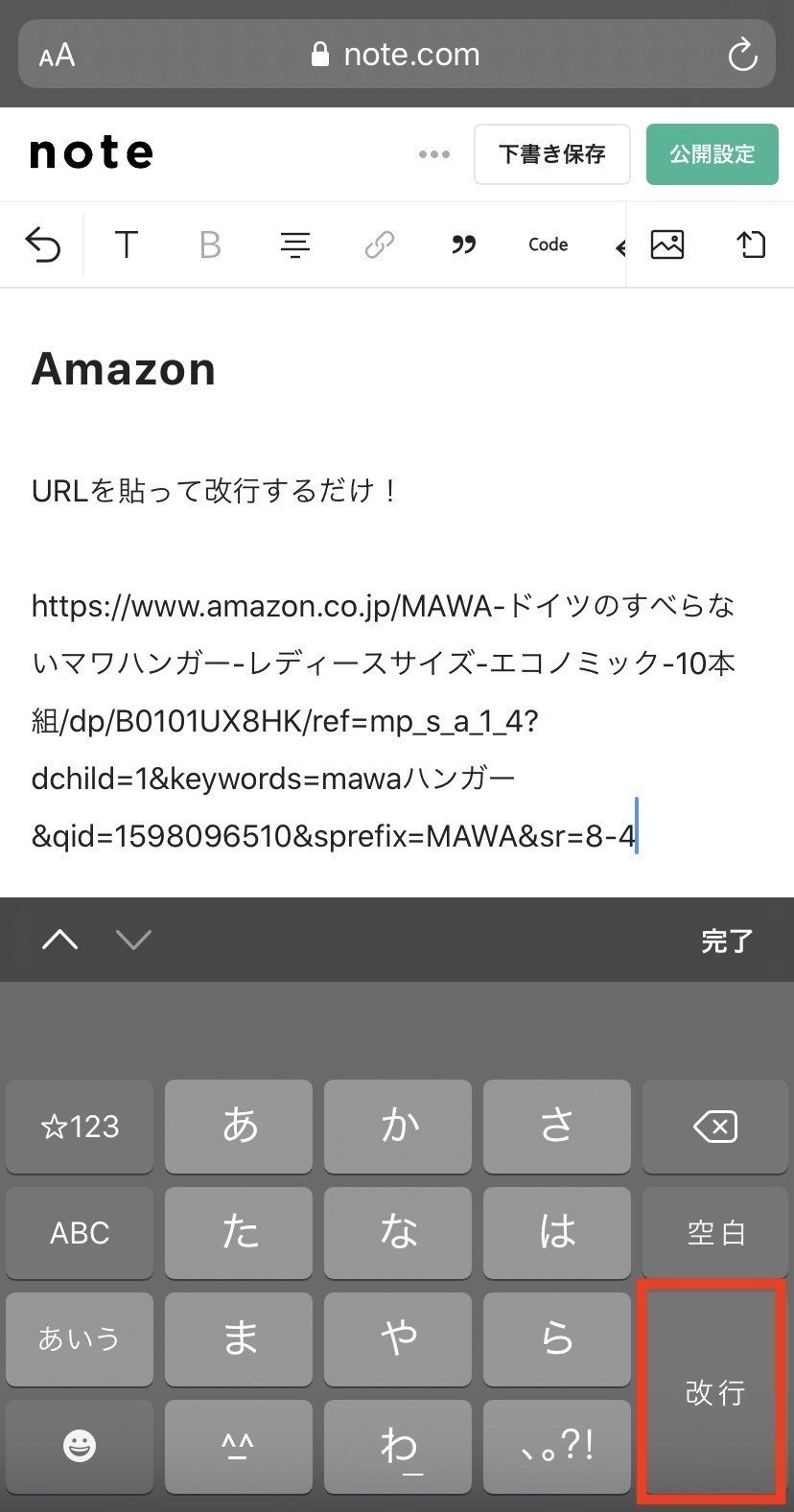
⇓こんな感じで埋め込まれる!
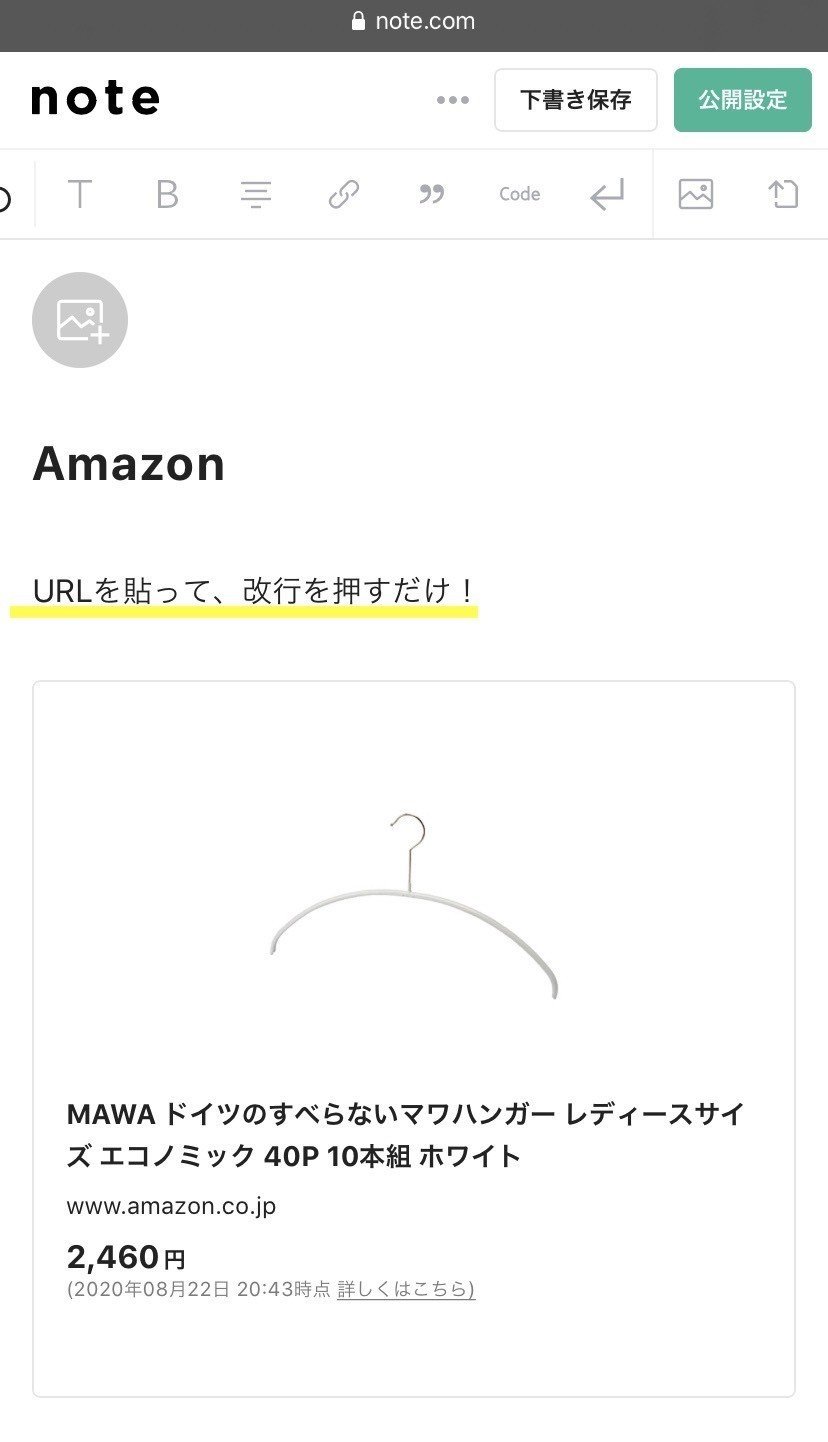
Amazonリンクだけでなく、
YouTubeやTwitter、インスタも
これで埋め込むことができます!
ちなみにスマホでも
改行と段落変えを分けることができます。
⇓段落を変えるのは、スマホの"改行"ぼたん
("段落を変える"=行間ひろい)
(PCで言うところのEnter)
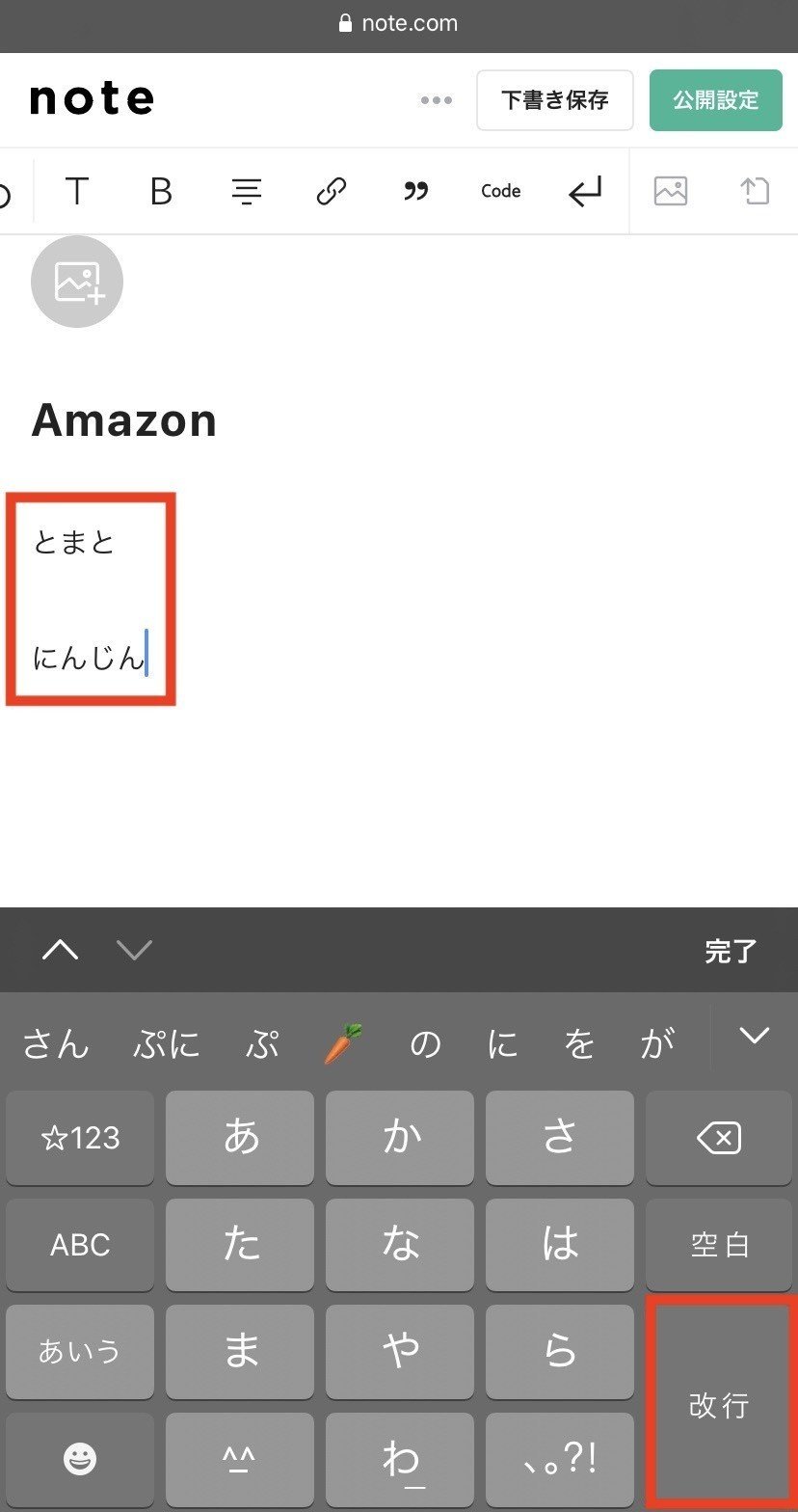
⇓改行は赤枠のマーク
("改行"=行間せまい)
(PCで言うところのShift+Enter)

"段落を変える"のほうでないと
埋め込みはされません。
さいごに・・・
基本、私はPCで執筆してるので
スマホでのリンクの貼り方を
気にしたことがありませんでした。
今回、フォロワーさんに質問され
「あ、これ記事にしたらみんなの役に立つかな?」
と思い、この記事を作成しました。
おかげさまで今では
多くの人に読んでもらい
Google検索でも上位に来てます。
今回の記事が少しでも
お役に立てたら嬉しいです!🐵
\noteでPVを増やす方法/
\noteでAmazonアソシエイトをやる方法/
この記事が参加している募集
サポートは今後のnoteの企画に活用させていただきます!🐵
